Annuncio pubblicitario
Internet apre un mondo di possibilità e innumerevoli rischi, soprattutto per i bambini. Windows 8 ha una funzione di controllo parentale integrata chiamata Family Safety. Consente all'amministratore di sistema di monitorare e controllare l'attività degli utenti sul dispositivo. Alcuni genitori possono credere il software di controllo parentale è invasivo I genitori dovrebbero spiare i loro figli? [Discussioni MUO]Spii i tuoi figli? Se è così, perché? In caso contrario, perché no? Questa è la domanda attuale oggi. Queste sono le domande che esploreremo in questo dibattito. Leggi di più , ma se osservi attentamente i tuoi figli nel mondo reale, è meglio farlo anche su quello digitale.
Lo strumento di sicurezza familiare di Microsoft ti consente di vedere quali siti Web, applicazioni e giochi hanno avuto accesso a ciascun utente. Il contenuto inappropriato può essere bloccato, mai visto, e anche il tempo complessivo trascorso sul dispositivo può essere limitato.
È vero quello
il controllo parentale non è una nuova invenzione Come utilizzare il Controllo genitori di Windows per limitare l'utilizzo del PC da parte di tuo figlioI computer possono intimidire i genitori. Consentire ai bambini l'opportunità di comprendere i computer è importante, ma un PC può essere utilizzato per esplorare curiosità inadeguate. Possono anche trasformarsi in enormi sprazzi di tempo ... Leggi di più , ma è più integrato in Windows 8 rispetto al passato. Inoltre, la funzione non deve essere utilizzata solo dai genitori, ma ha anche un'applicazione nelle scuole, nei gruppi di gioco e altro ancora.Creazione di un account figlio
Prima di iniziare, sarà utile creare un nuovo account utente per ogni persona che utilizzerà il computer. In questo modo è possibile filtrare attività e impostazioni su base utente individuale. Almeno avrai bisogno di un account amministratore (protetto da password) e quindi di un account separato per il bambino.

Per creare un account figlio, vai su "Impostazioni PC" e seleziona la categoria "Utente". Da qui ti verrà data la possibilità di aggiungere un nuovo utente e, mentre lo fai, spunta una casella per confermare che l'account è per un bambino.
Controllo dei contenuti e impostazione dei limiti
Prima di impostare il controllo genitori, è consigliabile far sapere a tuo figlio cosa stai facendo. Il monitoraggio e il controllo del loro accesso ai contenuti a loro insaputi è un modo sicuro per causare disagi, quindi spiega perché lo stai facendo in modo chiaro e onesto. Naturalmente, alla fine della giornata, questa è la tua chiamata da fare.
Per iniziare, vai a Sito Web Microsoft sulla sicurezza della famiglia. Accedi con le credenziali del tuo account Microsoft e ti verrà presentato un riepilogo della famiglia, con i dettagli di tutti gli utenti e con la possibilità di modificare le loro impostazioni.
È possibile utilizzare la funzione Family Safety senza un account Microsoft, ma le impostazioni non verranno sincronizzate su computer diversi.
La sicurezza della famiglia è accessibile anche tramite il pannello di controllo. Basta caricare il Pannello di controllo (è più semplice cercarlo) e quindi fare clic sull'intestazione "Account utente e sicurezza della famiglia" per visualizzare gli utenti e regolare le impostazioni. Tuttavia, tieni presente che puoi ottenere tutte le informazioni fornite qui e altro visitando il sito Web.

Per impostazione predefinita, l'unica impostazione abilitata è la segnalazione delle attività, che vedremo tra poco. C'è la possibilità di scegliere il giorno e l'ora in cui il computer può essere utilizzato, selezionare i giochi e le app a cui è possibile accedere e anche filtrare i contenuti web.
Il filtro Web è controllato attraverso cinque diversi livelli preimpostati. L'impostazione più forte consente solo il sito Web approvato, espandendosi lungo il percorso per consentire ai siti per bambini, in generale siti di interesse, social network e servizi di posta elettronica e infine semplicemente avvisare quando un sito per adulti sta per essere si accede.
Rapporti di attività
Ciò tiene traccia dell'intera attività dell'account utente del bambino. Riceverai anche e-mail regolari sul tuo account Microsoft per riepilogare i siti Web visitati, i programmi utilizzati, i termini di ricerca immessi e il tempo totale trascorso sul dispositivo.
Tutto questo può essere visualizzato in modo più dettagliato attraverso il pannello di controllo di sicurezza della famiglia. Questa vista consente di visualizzare i siti Web più popolari e tutte le pagine che sono state bloccate. Queste pagine possono essere autorizzate su base individuale: i bambini hanno anche la possibilità di richiedere l'autorizzazione di una pagina se pensano che sia stata ingiustamente filtrata.
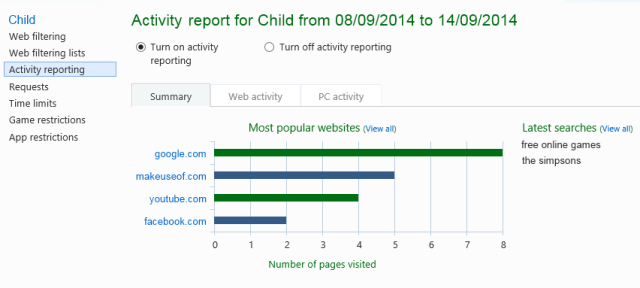
Qualunque download dal Windows Store Non lasciarti ingannare! 5 suggerimenti per evitare app false in Windows StoreWindows Store è stato viziato da inutili junkware e truffe. Microsoft ha recentemente eliminato molte app false, ma lo store presenta ancora app discutibili. Ti mostriamo come non essere truffati. Leggi di più sono anche tracciati. Se, ad esempio, un gioco viene scaricato attraverso lo store, verrà monitorata l'azione del download e quindi il tempo trascorso a giocare.
Potrebbe sembrare strano che tutto ciò avvenga in un'interfaccia web, ma in realtà è molto sensato. Permette ai genitori di controllare il loro sistema ovunque si trovino nel mondo, a condizione che abbiano un Dispositivo connesso a Internet, il che significa che un occhio vigile può essere tenuto nella stanza successiva o in un'altra nazione.
Programmi di terze parti
Se la funzione Sicurezza famiglia non fa tutto quello che vuoi, c'è sempre software di controllo parentale di terze parti Le 6 migliori app di Parental Control per WindowsStai facendo abbastanza per proteggere i tuoi figli online? I genitori hanno una vasta scelta di app per il controllo genitori tra cui scegliere. Ti mostreremo i migliori strumenti per Windows. Leggi di più girare a. Tuttavia, la maggior parte di questi avrà un costo, spesso attraverso un abbonamento annuale, e alcuni non offrono effettivamente più vantaggi dello strumento Windows nativo.
Alcune delle opzioni migliori sono programmi come Net Nanny e AVG Internet Security, sebbene ce ne siano molti altri disponibili. Il bello di questi è che hanno anche applicazioni per smartphone disponibili. Quando i bambini hanno la stessa probabilità di navigare sul Web sui loro telefoni, è essenziale che siano protetti su tutti i loro dispositivi digitali.
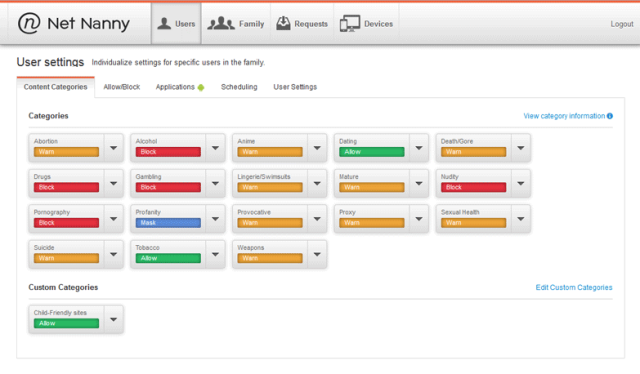
Inoltre, una caratteristica accurata di AVG Family Safety è in particolare il monitoraggio delle chat room e dei social network per la ricerca di parole chiave spesso utilizzate per vittimizzare i bambini. Il cyberbullismo è un problema enorme e di grande impatto nelle scuole e tutto ciò che aiuta a fermarlo è sicuramente vantaggioso.
La tua famiglia sarà sicura come gli strumenti che usi
Questi programmi sono sicuri solo quanto la tecnologia su cui si basano lo consente. Se il tuo account amministratore non è adeguatamente protetto con a password sicura 6 suggerimenti per la creazione di una password infrangibile che puoi ricordareSe le tue password non sono uniche e infrangibili, potresti anche aprire la porta d'ingresso e invitare i ladri a pranzo. Leggi di più allora un bambino sarà in grado di disabilitare la protezione.
Allo stesso modo, i programmi di terze parti dovrebbero essere abbastanza sicuri che tentare di disinstallare o interrompere il processo in esecuzione è frivolo, ma controlla prima su questo. Non ha senso utilizzare uno strumento che può essere facilmente aggirato.
In definitiva, tutto può essere facilmente ignorato cancellando il computer per ripristinare il sistema. Naturalmente questo è un esempio estremo, e non è probabile che passi inosservato, ma è solo un avvertimento che nessun sistema sarà una prova folle al cento per cento contro un bambino veramente esperto di tecnologia con il desiderio di vedere contenuti vietati.
Family Safety è una grande utility integrata in Windows 8. I tuoi figli potrebbero non cercare attivamente di infrangere le regole sull'indennità o di visualizzare siti Web inappropriati, ma queste cose possono accadere per caso. Quello che potrebbe sembrare un sito Web innocuo potrebbe rivelarsi completamente qualcos'altro. Puoi ancora consentire ai tuoi figli di esplorare, scoprire e creare, ma puoi assicurarti che lo facciano in modo sicuro.
Usi Family Safety per proteggere i tuoi piccoli o esiste un metodo alternativo che preferisci?
Joe è nato con una tastiera in mano e ha subito iniziato a scrivere di tecnologia. Ora è uno scrittore freelance a tempo pieno. Chiedimi di Loom.


